Win7系统桌面右键点击无反应怎么解决 Win7系统桌面右键点击无反应解决方法
发布时间:2017-07-04 13:30:32 浏览数:
今天给大家带来Win7系统桌面右键点击无反应怎么解决,Win7系统桌面右键点击无反应解决方法,让您轻松解决问题。
越来越多用户选择安装win7操作系统,在使用过程中我们都会点击桌面右键来进行刷新桌面、新建文件或文件夹等等,但这简单的过程中难免会出现一些故障问题,win7点击桌面右键没有任何反应,相信这也是用户们在操作中经常遇到的故障之一,其实只要通过系统命令操作就能够轻松的解决此类问题,下面一起来看看具体解决步骤吧。
Win7系统桌面右键点击无反应解决方法:
将命令提示符右键以管理员的身份运行后将如下命令粘贴入命令提示符窗口(命令会自动运行)后,将电脑重启。
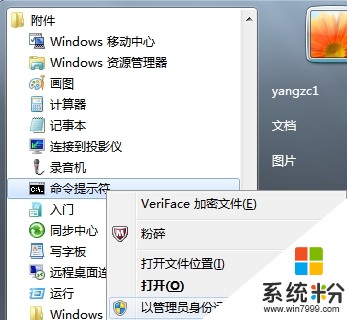
reg add HKEY_CURRENT_USERSoftwareMicrosoftWindowsCurrentVersionPoliciesExplorer /v "NoViewContextMenu" /t reg_dword /d 0 /f
taskkill /f /im explorer.exe
start explorer.exe
pause
Win7点击桌面右键无反应解决工具:
http://m.doudouxitong.com/tools/xiaogongju/2014/0921/3625.html
或者可以使用附件中的小工具,右键以管理员的身份运行后重启电脑。
希望以上的简单方法能够有效的解决点击桌面右键无反应的问题。
以上就是Win7系统桌面右键点击无反应怎么解决,Win7系统桌面右键点击无反应解决方法教程,希望本文中能帮您解决问题。